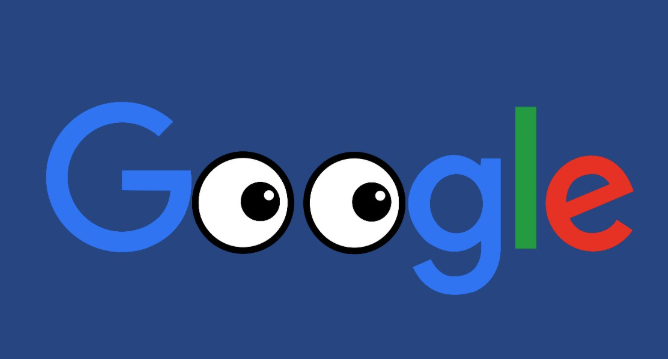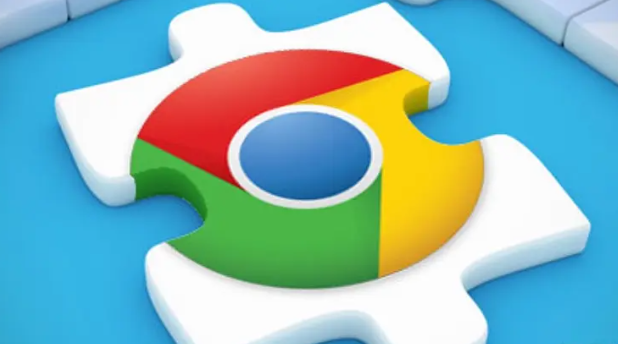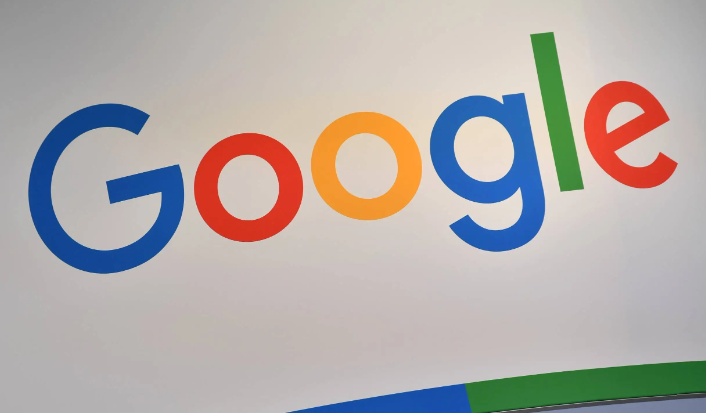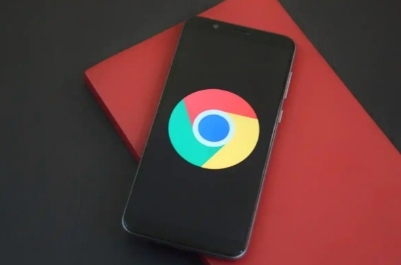Chrome浏览器插件卸载不干净解决方案
时间:2025-07-10
来源:Chrome官网
详情介绍

1. 通过浏览器设置卸载
- 点击Chrome浏览器右上角的三个点,选择“更多工具”,再点击“扩展程序”。在扩展程序页面中,找到要卸载的插件,点击对应的“删除”按钮。这样操作可以卸载大多数插件,但可能会残留一些配置文件和缓存数据。
2. 手动删除残留文件
- Windows系统:按下Win+R键,输入“%APPDATA%\..\Local\Google\Chrome\User Data\Default”并回车,打开Chrome浏览器的用户数据文件夹。在该文件夹中找到“Extensions”文件夹,里面包含了已安装插件的相关文件。根据插件的名称或ID,找到对应的文件夹并删除。
- Mac系统:打开Finder,按下Shift+Command+G键,输入“~/Library/Application Support/Google/Chrome/Default”并回车,打开Chrome浏览器的用户数据文件夹。同样在“Extensions”文件夹中找到要删除的插件文件夹并删除。
3. 使用第三方软件清理
- 如果觉得手动删除残留文件比较麻烦,可以使用一些第三方的系统清理软件,如CCleaner等。这些软件可以帮助扫描并清理浏览器插件的残留文件、注册表项等,但要注意选择可靠的软件,避免下载到带有恶意软件的程序。
4. 检查浏览器自动登录信息
- 某些插件可能与自动登录功能相关联。在卸载插件后,需要检查浏览器的自动登录信息,确保没有残留的自动登录配置。在Chrome浏览器中,点击右上角的三个点,选择“设置”,在“设置”页面中找到“自动填充”选项,然后查看“密码”部分,删除与已卸载插件相关的自动登录信息。
5. 重启浏览器
- 完成插件的卸载和残留文件的清理后,重启Chrome浏览器,以确保所有更改生效,并且浏览器能够正常运行。
请根据实际情况选择适合的操作方式,并定期备份重要数据以防丢失。
继续阅读